Conas colún a roinnt gach as a chéile in Excel?
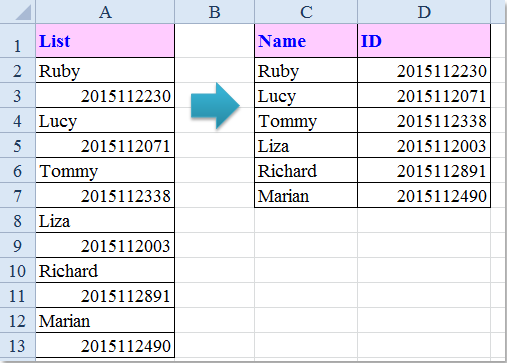
Mar shampla, tá liosta fada sonraí agam, agus anois, ba mhaith liom an colún a roinnt ina dhá liosta go cothrom le gach ró eile mar a leanas an pictiúr a thaispeántar. An bhfuil aon bhealaí maithe ann chun déileáil leis an tasc seo in Excel?
Roinn colún gach as a chéile le Foirmlí
 Roinn colún gach as a chéile le Foirmlí
Roinn colún gach as a chéile le Foirmlí
D’fhéadfadh na foirmlí seo a leanas cabhrú leat colún a roinnt go tapa ina dhá cholún de réir a chéile, déan mar a leanas:
1. Cuir an fhoirmle seo isteach i gcill bhán, C2, mar shampla, =INDEX($A$2:$A$13,ROWS(C$1:C1)*2-1), féach ar an scáileán :

2. Ansin tarraing an láimhseáil líonta síos go dtí go dtaispeántar na hearráidí sna cealla, féach an pictiúr:

3. Ansin cuir foirmle eile isteach i gcill D2, =INDEX($A$2:$A$13,ROWS(D$1:D1)*2), agus tarraing an láimhseáil líonta síos go dtí na cealla go dtí go bhfeictear luachanna earráide, agus go bhfuil luachanna an cholúin roinnte ina dhá cholún gach as a chéile, féach an pictiúr:

 Roinn colún gach as a chéile le cód VBA
Roinn colún gach as a chéile le cód VBA
Má tá suim agat i gcód VBA, anseo, is féidir liom labhairt faoi chód chun an fhadhb seo a réiteach.
1. Coinnigh síos an ALT + F11 eochracha in Excel, agus osclaíonn sé an Microsoft Visual Basic d’Fheidhmchláir fhuinneog.
2. Cliceáil Ionsáigh > Modúil, agus greamaigh an cód seo a leanas sa Modúil Fuinneog.
Cód VBA: Roinn colún ina dhá cholún gach as a chéile
Sub SplitEveryOther()
'Updateby Extendoffice
Dim Rng As Range
Dim InputRng As Range, OutRng As Range
Dim index As Integer
xTitleId = "KutoolsforExcel"
Set InputRng = Application.Selection
Set InputRng = Application.InputBox("Range :", xTitleId, InputRng.Address, Type:=8)
Set OutRng = Application.InputBox("Out put to (single cell):", xTitleId, Type:=8)
Set OutRng = OutRng.Range("A1")
num1 = 1
num2 = 1
For index = 1 To InputRng.Rows.Count
If index Mod 2 = 1 Then
OutRng.Cells(num1, 1).Value = InputRng.Cells(index, 1)
num1 = num1 + 1
Else
OutRng.Cells(num2, 2).Value = InputRng.Cells(index, 1)
num2 = num2 + 1
End If
Next
End Sub
3. Ansin brúigh F5 eochair chun an cód seo a rith, agus tiocfaidh bosca pras amach le cur i gcuimhne duit an raon sonraí a theastaíonn uait a roinnt a roghnú, féach an scáileán:

4. agus cliceáil OK, popped bosca pras eile chun ligean duit cill a roghnú chun an toradh a chur, féach an scáileán:

5. Ansin cliceáil OK, agus tá an colún roinnte ina dhá cholún ag gach ró eile. Féach an pictiúr:

 Roinn colún gach as a chéile le Kutools le haghaidh Excel
Roinn colún gach as a chéile le Kutools le haghaidh Excel
Más mian leat níos mó rudaí nua a fhoghlaim, is féidir liom uirlis chumhachtach a mholadh -Kutools le haghaidh Excel, Lena Raon Trasfhoirmigh fóntais, is féidir leat as a chéile nó as colún amháin a thiontú go raon cealla agus a mhalairt.
| Kutools le haghaidh Excel : le níos mó ná 300 breiseán áisiúil Excel, saor in aisce le triail gan aon teorannú i 30 lá. |
Tar éis a shuiteáil Kutools le haghaidh Excel, déan mar a leanas le do thoil :( Kutools Íoslódáil saor in aisce do Excel Anois )
1. Roghnaigh na sonraí colúin is mian leat a roinnt ina dhá cholún de réir a chéile.
2. Ansin cliceáil Kutools > Raon > Raon Trasfhoirmigh, féach ar an scáileán:

3. Sa an Raon Trasfhoirmigh dialóg, roghnaigh Colún aonair le raon faoi na Cineál a athrú, Ansin roghnaigh Luach seasta agus dul isteach 2 isteach sa bhosca sa Sraitheanna in aghaidh an taifead alt, féach an pictiúr:

4. Ansin cliceáil Ok cnaipe, agus popfaidh bosca pras amach le cur i gcuimhne duit cill a roghnú inar mian leat an toradh a aschur, féach an scáileán:

5. Cliceáil OK, roinneadh sonraí an liosta ina dhá cholún gach as a chéile.
Cliceáil chun níos mó eolais a fháil faoin bhfóntas Transform Range seo.
Kutools Íoslódáil saor in aisce do Excel Anois
Uirlisí Táirgiúlachta Oifige is Fearr
Supercharge Do Scileanna Excel le Kutools le haghaidh Excel, agus Éifeachtúlacht Taithí Cosúil Ná Roimhe. Kutools le haghaidh Excel Tairiscintí Níos mó ná 300 Ardghnéithe chun Táirgiúlacht a Treisiú agus Sábháil Am. Cliceáil anseo chun an ghné is mó a theastaíonn uait a fháil ...

Tugann Tab Oifige comhéadan Tabbed chuig Office, agus Déan Do Obair i bhfad Níos Éasca
- Cumasaigh eagarthóireacht agus léamh tabbed i Word, Excel, PowerPoint, Foilsitheoir, Rochtain, Visio agus Tionscadal.
- Oscail agus cruthaigh cáipéisí iolracha i gcluaisíní nua den fhuinneog chéanna, seachas i bhfuinneoga nua.
- Méadaíonn do tháirgiúlacht 50%, agus laghdaíonn sé na céadta cad a tharlaíonn nuair luch duit gach lá!
